Lorsque nous nous asseyons devant notre ordinateur pour effectuer une sorte de tâche liée à la retouche photo, nous essayons d'obtenir les meilleurs résultats. Pour cela, nous pouvons utiliser des applications de la puissance et de l'importance de Adobe Photoshop , sachant d'avance qu'il répondra à nos attentes.
Une autre chose est que nous avons suffisamment de connaissances pour savoir comment exploiter pleinement cette application. Cependant, tout le monde n'essaie pas d'effectuer une utilisation professionnelle du programme de retouche photo dont nous avons parlé. Et c'est qu'en même temps il nous offre la possibilité et les fonctions nécessaires pour effectuer des travaux plus simples et plus basiques dans ce secteur. De cette façon, nous aurons la possibilité d'effectuer de petites améliorations liées à la luminosité ou au contraste de nos images avant de les publier sur Internet, par exemple.

En parallèle, ceux qui ont une connaissance approfondie de l'application et qui souhaitent en profiter professionnellement pourront également le faire. Mais ici, nous allons nous concentrer sur une façon de travailler très simple et dont beaucoup d'entre vous auront sûrement besoin à de nombreuses reprises. Plus précisément, nous allons voir la manière la plus simple de ajouter des lignes droites et des flèches à une photo . Ces éléments serviront de signets ou tout autre mode de fonctionnement similaire.
Pour pouvoir inclure ces éléments, nous les commentons dans une image, la première chose que nous faisons est de lancer l'application Adobe et chargez la photo que nous allons retoucher . Une fois que nous l'avons à l'écran, voyons comment ajouter une ligne droite et toutes les caractéristiques que nous pouvons en définir. Ensuite, une fois l'image chargée dans le programme, nous regardons le barre d'outils qui est généralement situé sur le côté gauche de l'interface.
Ajoutez des lignes et des flèches à vos photos avec Photoshop
Ici, parmi les nombreuses fonctions que nous retrouvons, nous en verrons une appelée Outil de ligne , qui est celui qui nous intéresse dans ce cas. La chose intéressante est que lorsque nous cliquons sur l'outil susmentionné, en haut de l'interface, nous trouvons les paramètres que nous pouvons configurer.
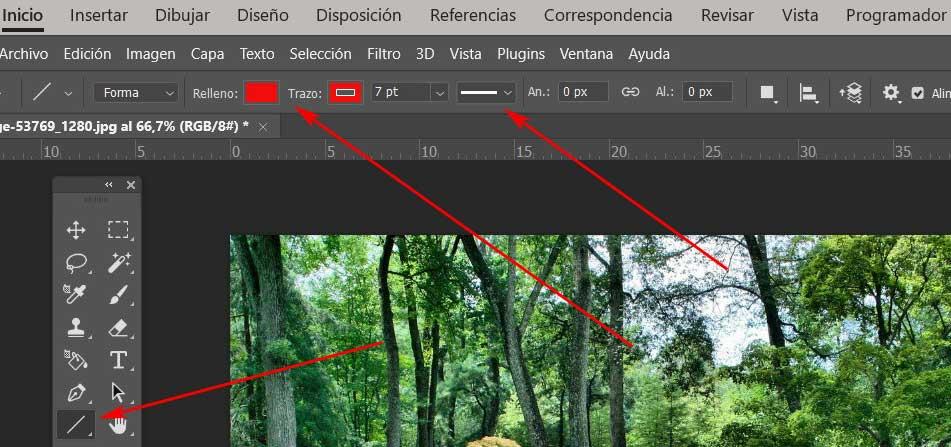
De cette façon et directement, nous trouvons la possibilité de établissant une tonalité pour le calque et une autre pour le remplissage de la ligne. De même, nous pouvons limiter l'épaisseur de cela et même établir une longueur prédéterminée . Tout cela nous permettra de configurer tous les paramètres correspondant à cet élément de ligne avant de commencer à le dessiner. Pour qu'il apparaisse à l'écran, il suffit de le dessiner avec le pointeur de la souris, en le faisant glisser sur l'image.
À ce moment, nous verrons que la ligne droite que nous recherchons dans ce cas se reflète dans l'image elle-même avec toutes les spécifications configurées auparavant. Mais à partir de cette même base, c'est-à-dire la ligne droite, Photoshop permet aussi de créer une flèche d'une manière extrêmement simple. Dans le même panneau de configuration de la ligne que nous avons examiné précédemment, à droite, nous trouvons une icône en forme de roue dentée. Cela nous permettra de convertir cet élément en flèche après avoir cliqué dessus.
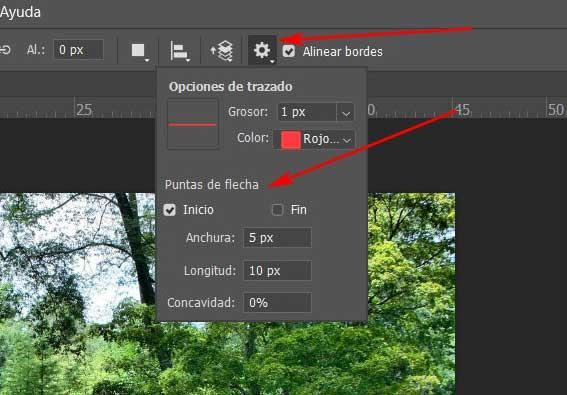
Dans la nouvelle fenêtre, nous pouvons spécifier si nous voulons la pointe de flèche devant apparaître au début ou à la fin de la ligne. On peut aussi préciser la couleur et l'épaisseur de ladite pointe pour personnaliser son apparence.